iPhone黑屏问题解决方案
 发布于2024-11-03 阅读(0)
发布于2024-11-03 阅读(0)
扫一扫,手机访问
修复iPhone黑屏的指南
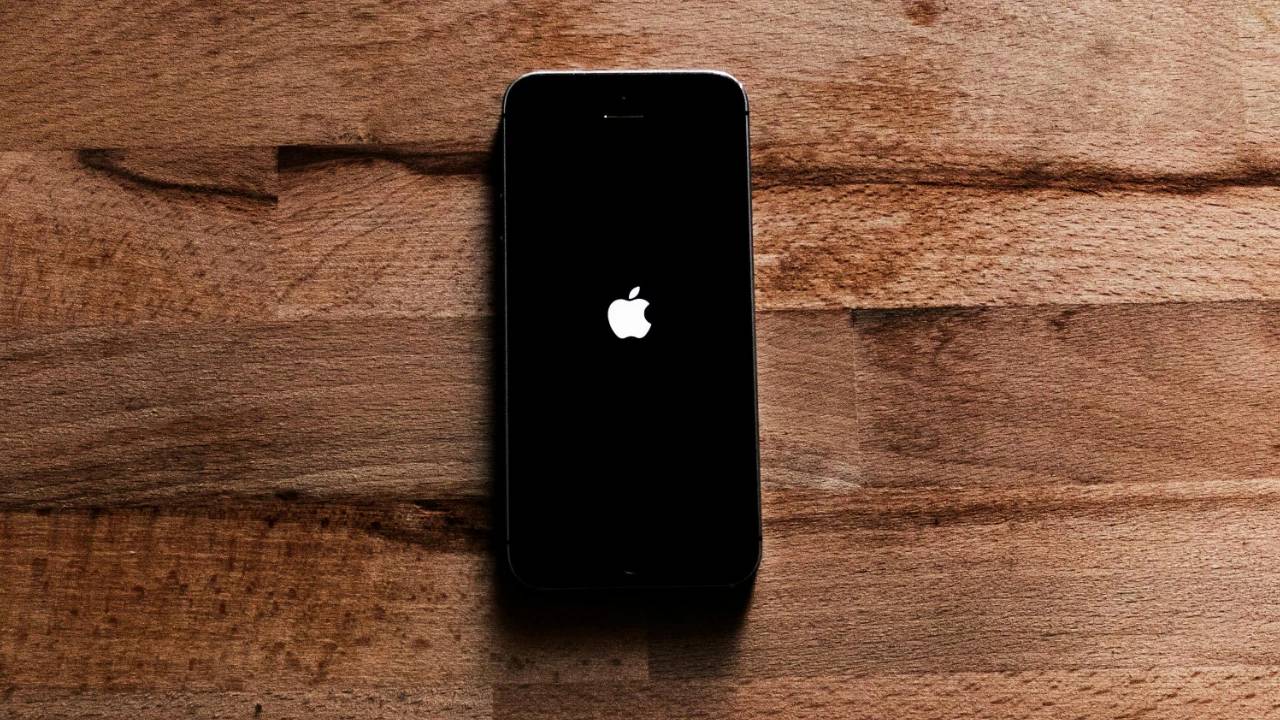
iPhone用户可能遇到的最令人不安的问题之一是可怕的“黑屏死机”。您的手机可能看起来完全没有响应,让您对原因和潜在的解决方案一无所知。不要害怕!本指南将深入探讨iPhone屏幕无响应背后的常见原因,并提供结构良好的故障排除过程,以帮助您恢复设备。
了解病因
iPhone上的黑屏可能由各种因素触发。
以下是最常见的罪魁祸首:
- 软件崩溃:应用程序偶尔会出现故障和冻结,导致 iPhone 的显示屏变黑。
- 系统范围的软件故障也可能在起作用。
- 硬件问题:手机的显示屏、电池或其他硬件组件出现问题可能会导致黑屏。
- 电池电量耗尽:完全耗尽的电池可以模拟黑屏,没有明显的生命迹象。
- 过时的 iOS:过时的操作系统可能存在错误和兼容性问题,这些问题可能会导致意外行为,有时包括显示问题。
故障排除步骤:恢复iPhone的途径
让我们逐步了解旨在系统地解决所有潜在原因的方法:
1. 基本检查:你的 iPhone 打开了吗?
- 按侧面(或电源)按钮仔细检查。您是否听到任何声音或感觉到振动?如果这样做,则屏幕可能是问题所在。如果没有生命迹象,请继续下一步。
2.给电池充电
- 电池电量耗尽是 iPhone 无响应背后的一个基本但令人惊讶的常见原因。
- 将 iPhone 连接到充电器,让它充电至少 30 分钟。
3.强制重启
- 强制重启通常是解决轻微软件故障的方法。
说明因 iPhone 机型而异:
- iPhone 8 及更新机型(包括 SE 第 2 代和第 3 代):按下并快速松开“提高音量”按钮,然后松开“降低音量”按钮。最后,按住侧面按钮,直到出现Apple徽标。
- iPhone 7 和 7 Plus:同时按住“降低音量”和“侧面”按钮,直到看到Apple徽标。
- iPhone 6s 及更早机型:按住主屏幕和侧面(或顶部)按钮,直到出现 Apple 标志。
4. 连接到计算机并检查更新
- 将 iPhone 连接到电脑并打开 iTunes(在较旧的 macOS 版本上)或 Finder(在较新的 macOS 版本上)。
- 检查它是否能识别您的iPhone。
- 如果已识别,请查看是否有任何可用的 iOS 更新。如果有,请更新您的 iPhone。
5.恢复模式
如果上述步骤未解决问题,请尝试将iPhone置于恢复模式并恢复它。请记住,这将清除iPhone上的所有数据:
- 将设备连接到计算机并打开 iTunes/Finder。
- 连接后,按照 iPhone 机型的强制重启步骤操作。但是,当 Apple 徽标出现时,请勿松开按钮。继续按住它们,直到看到恢复模式屏幕。
- 您将看到“更新”或“恢复”选项。首先尝试“更新”,因为这会保留您的数据。如果失败,您可能需要选择“还原”。
6. DFU模式(最后的手段)
- 设备固件更新 (DFU) 模式是比恢复模式更深入的还原选项。
请谨慎使用它,因为它也会删除您的数据。指令很复杂,并且特定于模型。
- 您可以在Apple的支持网站上找到详细的DFU说明。
寻求专业帮助
如果上述解决方案都不起作用,则可能是硬件问题。此时,最好的办法是联系 Apple 支持或访问授权的 Apple 服务提供商,以诊断并可能修复您的 iPhone。
预防胜于治疗
您可以采取以下措施来减少黑屏问题再次发生的机会:
- 保持 iOS 更新:定期更新您的 iPhone,以从错误修复和安全补丁中受益。
- 管理应用程序:避免同时运行过多应用,并强制关闭那些不使用的应用以释放系统资源。
- 护具:使用坚固的手机壳和屏幕保护膜来保护您的 iPhone 免受物理损坏。
本文转载于:https://www.yundongfang.com/Yun284461.html 如有侵犯,请联系admin@zhengruan.com删除
产品推荐
-

售后无忧
立即购买>- DAEMON Tools Lite 10【序列号终身授权 + 中文版 + Win】
-
¥150.00
office旗舰店
-

售后无忧
立即购买>- DAEMON Tools Ultra 5【序列号终身授权 + 中文版 + Win】
-
¥198.00
office旗舰店
-

售后无忧
立即购买>- DAEMON Tools Pro 8【序列号终身授权 + 中文版 + Win】
-
¥189.00
office旗舰店
-

售后无忧
立即购买>- CorelDRAW X8 简体中文【标准版 + Win】
-
¥1788.00
office旗舰店
-
 正版软件
正版软件
- iphone防止别人使用siri的简单方法
- 1、点击打开手机桌面的【设置】。2、下拉点击打开【siri与搜索】。3、进入如下页面后,点击关闭【锁定时允许使用Siri】开关。关闭这个开关后,手机在锁屏的时候就不能打开siri,这样就不会被使用啦!如下图就是关闭后的状态:
- 59天前 0
-
 正版软件
正版软件
- iphone6plus中清理垃圾的操作方法
- 1、打开锁屏,进入iphone6plus手机桌面后,我们找到并点击打开【设置】。2、点击【通用】。3、点击选择【iPhone储存空间】。4、打开后等手机加载数据完成,我们就可以点击应用,删除不常用的应用数据来清理内存垃圾了。以【查找朋友】为例,点击查找朋友,5、点击【删除应用】。在弹出选项中选择点击【删除应用】即可。
- 59天前 0
-
 正版软件
正版软件
- 苹果6plus中找回被删除照片的简单步骤
- 1、首先进入照片。2、找到最近删除。3、选择一张您想要恢复的照片。4、点击右下角恢复即可。
- 59天前 0
-
 正版软件
正版软件
- 苹果手机怎么添加音乐到资料库_苹果手机添加音乐到资料库的方法
- 1、首先,在苹果手机上打开音乐app,在浏览页面选择需要添加的音乐进入。2、然后,点击添加选项即可添加到资料库中。
- 59天前 苹果手机 添加音乐 0
-
 正版软件
正版软件
- iphone7plus中移动图标的操作方法
- 1、首先我们在桌面长按任一应用图标,直到应用图标左上方带叉并抖动时松开手。2、然后我们就可以将桌面上的图标拖动到任意位置了,不过和安卓系统不同的是,苹果的应用图标可以变换位置但是都必须是紧挨着排列的,不能像安卓的一样在同一页内将某一应用隔开其他应用,单独放置在最后。3、桌面应用图标移动好之后,我们松开应用图标,点击Home键即可返回主界面。
- 59天前 0
最新发布
-
 1
1
-
 2
2
- PhotoZoom Pro 8安装激活教程
- 1869天前
-
 3
3
- PhotoZoom中S-Spline放大算法技术说明
- 1877天前
-
 4
4
- 更改PhotoZoom Pro 7界面语言
- 1878天前
-
 5
5
- PhotoZoom支持Win 10系统
- 1877天前
-
 6
6
- CDR中输入小写字母按确定变大写的解决办法
- 1858天前
-
 7
7
-
 8
8
- 优动漫PAINT版本的选择
- 1845天前
-
 9
9
- CDR相关概念术语表
- 1859天前
相关推荐
热门关注
-

- Xshell 6 简体中文
- ¥899.00-¥1149.00
-

- DaVinci Resolve Studio 16 简体中文
- ¥2550.00-¥2550.00
-

- Camtasia 2019 简体中文
- ¥689.00-¥689.00
-

- Luminar 3 简体中文
- ¥288.00-¥288.00
-

- Apowersoft 录屏王 简体中文
- ¥129.00-¥339.00